おすすめのマウスバンジー
2025年5月版 4選
[アフィリエイト広告]
更新日 | 公開日 2019年5月21日

このページでは、お勧めのマウスパンジーを紹介しています。【2025年5月版】になります。
【マウスバンジーとは?】
マウスバンジーは有線マウスのマウス操作を円滑にしてくれる製品です。普通マウスバンジーを使わない場合は下の画像のように【マウスケーブル】が【マウスパッドやパソコンデスク】などに【横たわっている】と思います。この時にマウスを動かすと【マウスケーブル】が【マウスパッドやパソコンデスク】と接地しているためマウスケーブルをズルズルと引きずる感じになり、【マウス本体】と【横たわっているマウスケーブル全体】の2ヶ所で摩擦が起こります。

マウスバンジーを使用すると、この【横たわっているマウスケーブル】を持ち上げ、マウスパッドやパソコンデスクと接地しなくなりマウスケーブルからくる摩擦がなくなりマウスの操作性が向上するという事になります。(下の画像)

ただ有線マウスを使っている方全員に必須ではないですし、無線マウスならケーブルがないため必要ないです。どうしても有線マウスの操作性を上げたいという方に響く製品です。具体的にはアクション性のあるeSportsタイトルをプレイしている方用になると思います。もちろん、それ以外のゲーマーでも気に入ったなら使用するのは全然ありな製品ではあります。
また製品の名称が確立されておらず【ケーブルマネージメント】【コードホルダー】【ケーブルホルダー】など、いくつかの呼び方があったり、マウスバンジーはまだ完成度の高い製品とは言えず、他の製品(特殊な製品ではなく身近な物)で代用できたりもします。要は【マウスケーブル全体がマウスパッドやパソコンデスクに垂れない】事と【自分がマウス操作する最大距離、マウスを動かしてもケーブルがつっぱったりしない】事の2点を押さえていれば、それはもうマウスバンジーと言えます。
代用品となるのは【フック】【クリップ】【汎用のケーブルまとめ】【針金】【テープ】【フック付きの吸盤】などなど。工作が好きな方なら挑戦してみるのもいいと思います。
【マウスパンジーの使い方】
マウスバンジーの使い方を軽く説明します。
まずケーブルの長さについて。上でも述べましたがケーブルの長さは自分がマウス操作する最大距離、マウスを動かしてもケーブルがつっぱったりしない長さです。ハイセンシなら短く、ローセンシなら長くセットアップする事になります。
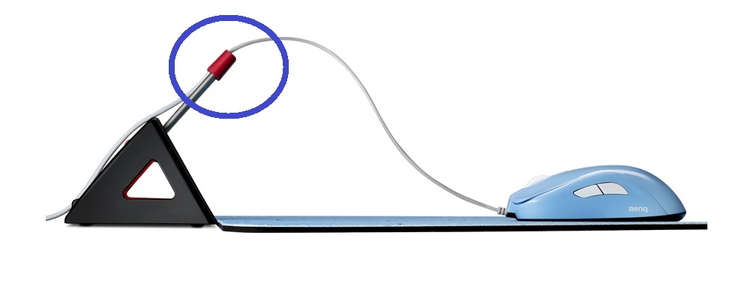
長さが決まったら青丸の部分でケーブルとマウスパンジーを固定します。よくあるのが【マウスケーブルが太すぎてマウスバンジーにはまらない】や逆に【マウスケーブルが細すぎてマウスバンジーと固定できない(スルスルとケーブルが抜けてしまう)】という状態。そういう場合は青丸の部分でテープやクリップなどを使いケーブルを固定すればいいでしょう。
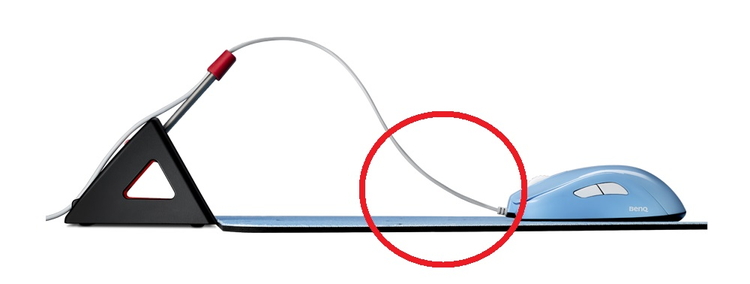
次に赤丸の付近のケーブルが垂れてマウスパッドと接触してしまっている事があります。マウスバンジーを使っているためケーブル全体とマウスパッドやパソコンデスクとの摩擦はなくなりますが、赤丸の部分でケーブルとマウスパッドとの摩擦が起こり、まだ少しマウス操作に抵抗を感じます。 これを解決するためにはマウス購入時から【ケーブルに癖を付ける】という非常に原始的な行為が必要になります。
ハイセンシ(※)ならケーブルは短くなるので、上の画像のようにケーブルがマウスパッドに垂れず空中で保持している状態になるようにケーブルを癖付けすると良いです。
ただミドルセンシ(※)やローセンシ(※)だとケーブルが長くなるため、どうしてもケーブルがマウスパッドと接触してしまいます。が、ケーブルが接触しない方が操作しやすいため、できる限りケーブルに癖を付けて接触しないようにした方がいいです。ローセンシはほぼ無理ですが、ミドルセンシは癖付けしやすいケーブルだったら可能な場合があります。画像の様にピーンとなるのは無理なので、うねった感じでオッケーです。
ちなみに画像のマウスはZOWIEの【S1 DIVINA 】で、このマウスはケーブルの付け根が少し上向きになっており、はじめから癖付けされたような感じなため他のマウスより楽にマウスバンジーとのセットアップができます。今後発売されるマウスは全てこうなって欲しいです。
ケーブルの癖付けに便利な【ケーブルリフト】
ケーブルの癖付けは「ケーブルに針金やクリップを巻いて癖付けしたり」、「硬いケーブルなら強引に癖を付けていました」が痒い所に手が届く製品が出ました。しかもエレコムから。

ケーブルリフトが「黒2個・白2個」の計4個入っています。シリコン製で重量は【約1g】。
【ざっくりとした価格表 (掲載製品の目次)】
値段は変動しますし、主要ECサイト(ショッピングサイト)のおおよその値段を掲載しているだけなため、実際の値段は各製品のリンク先で確認して下さい。
| 製品名 (メーカー) | 値段 |
|---|---|
| CAMADE II (ZOWIE) | 4,000円 |
| マウスコードホルダー (Hotline games) | 1,900円 |
| Mouse Bungee V3 Chroma (RAZER) | 6,500円 |
| Mouse Bungee V3 (RAZER) | 3,500円 |
※2025年5月2日現在、CAMADE IIが品薄状態です。
【シンプルなマウスバンジー】
マウスバンジーにはマウスバンジーとしての機能の他に【USBハブ】などの機能を備えた製品もありますが、まずはマウスバンジーの機能だけを備えた【シンプルなマウスバンジー】から紹介します。ちなみにマウスバンジーはこちらの【シンプルなマウスバンジー】が主流です。
【CAMADE II】ZOWIE

FPSなどのオフラインのプロの世界大会を視聴していると非常によく見るマウスバンジーです。プロプレイヤーが使う有線マウスはZOWIEのマウスが非常に多く、必然的に同じZOWIEから出ているマウスバンジーの【CAMADE】を使うためよく目にします。その【CAMADE】の新モデルが【CAMADE II】になります。前モデルより高さが増えました。
【マウスコードホルダー】Hotline games

見ての通り上で紹介した【CAMADE】をモロパクリした製品です。【CAMADE】の約半額の値段になっています。黒、白、桃、青以外にも様々なカラーバリエーションがあります。
【Mouse Bungee V3 Chroma】RAZER

RAZERの3代目のマウスバンジーが【Mouse Bungee V3 Chroma】になります。RAZERらしく光るようになりました。見た感じ重さがないように見えますが、2代目の【Mouse Bungee V2】と同程度(V3は240g、V2は244g)です。USB接続すると光らせる事ができます。
【Mouse Bungee V3】RAZER

上で紹介した【Mouse Bungee V3 Chroma】の光らないバージョンが【Mouse Bungee V3】になります。
【多機能なマウスバンジー】
マウスバンジーに他の機能【USBハブ】などを装備した製品が【多機能なマウスバンジー】です。
現在、お勧めできる多機能なマウスバンジーがない状態です。
【関連ページ】
◆おすすめのゲーミングマウス【操作性重視の有線】
◆おすすめのゲーミングマウス【操作性重視の無線】
◆おすすめのゲーミングマウス【多ボタンの有線】
◆おすすめのゲーミングマウス【多ボタンの無線】
◆ゲーミングマウスパッドの選び方
◆おすすめのゲーミングマウスパッド【布製】
◆充電池 (ニッケル水素)の選び方
◆おすすめの充電池 (ニッケル水素)
◆おすすめの充電器 (ニッケル水素)
◆おすすめの充電池の関連製品
◆おすすめの一般向けマウス
◆おすすめのモバイルマウス
◆おすすめのトラックボール
◆おすすめの縦型マウス
◆おすすめのクリエイター向けマウス
◆スペックの見方【マウス】
◆ゲーミングマウスの設定
◆ゲーミングデバイスの優先度
◆Bluetooth規格まとめ